
Geschreven door Mark
Bijgewerkt op
9 mei 2025
·
08.40
Aan de slag met je Logitech G Pro X Wireless
Je wilt natuurlijk snel aan de slag met je Logitech G Pro X Wireless. In dit artikel lees je precies hoe je hem in 3 stappen installeert. Zo game je in een handomdraai met je nieuwe headset.

Logitech G Pro X Wireless installeren in 3 stappen
In 3 stappen lees je hoe je de Logitech G Pro X Wireless installeert. Zo game je snel met topgeluid.
Stap 1. Verbind de microfoon
Stap 2. Koppel de headset
Stap 3. Download de software

Stap 1: Verbind de microfoon
Eerst verbind je de microfoon aan je nieuwe headset. Het enige wat je doet is de microfoon in de linker oorschelp pluggen. De ingang voor de microfoon zit aan de voorkant van de oorschelp.

Stap 2: koppel de headset
Via onderstaande stappen koppel je de Logitech G Pro X Wireless.
- Plug de usb dongle in je console of pc.
- Zet de headset aan door de schakelaar op de linker oorschelp over te halen.
Je headset is nu gekoppeld aan je pc of console.
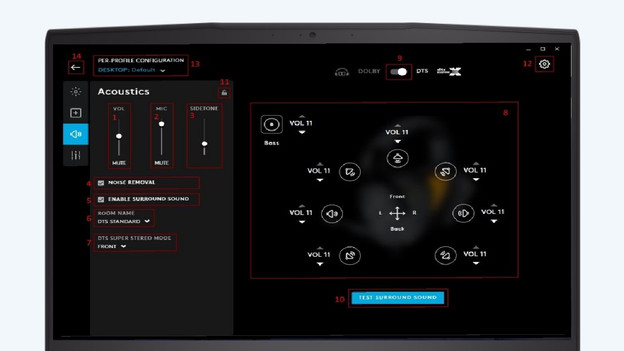
Stap 3: download de software
De laatste stap is het installeren van de Logitech G-Hub. Deze software is alleen beschikbaar op pc en belangrijk voor je microfoon en audio instellingen. Bovendien update je jouw headset en andere Logitech G apparaten via deze software. Zo ben je zeker van de laatste updates. Via de onderstaande link download je de Logitech G-Hub.
